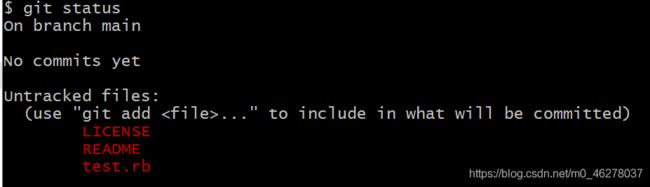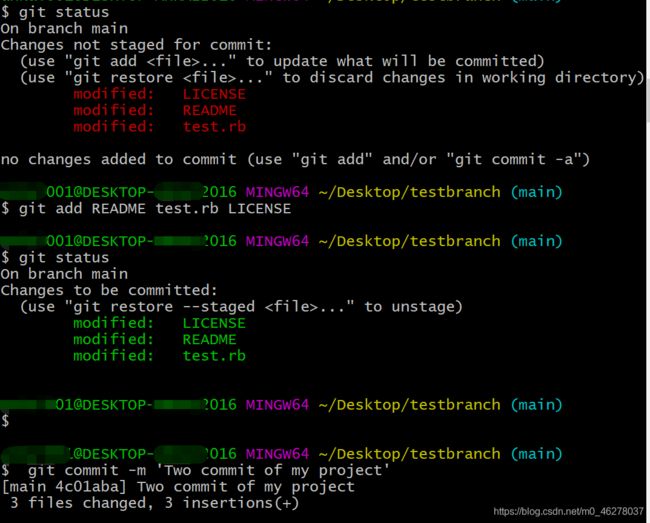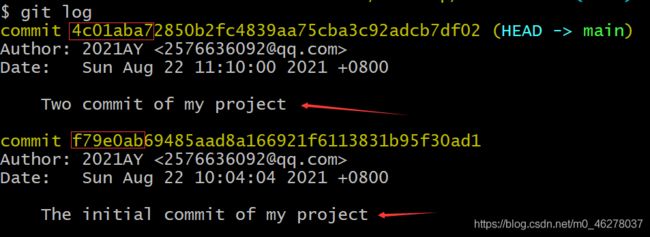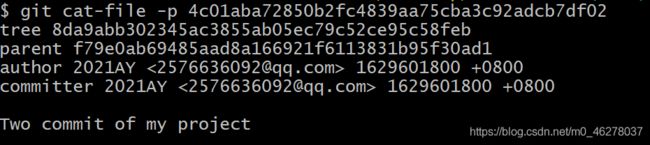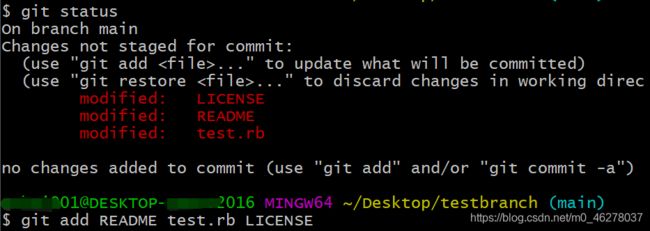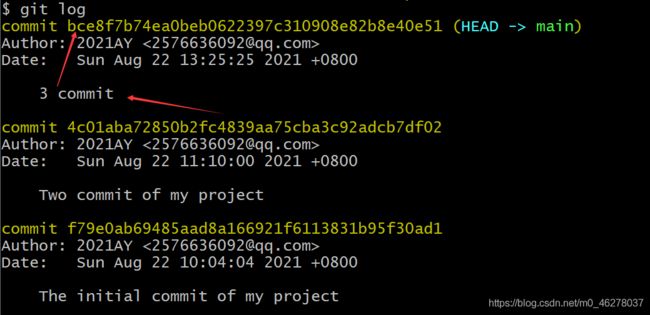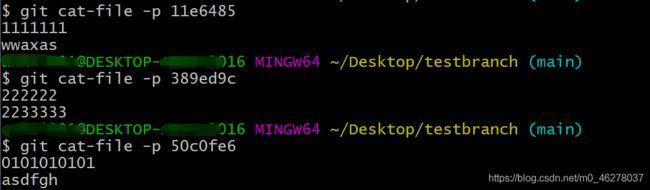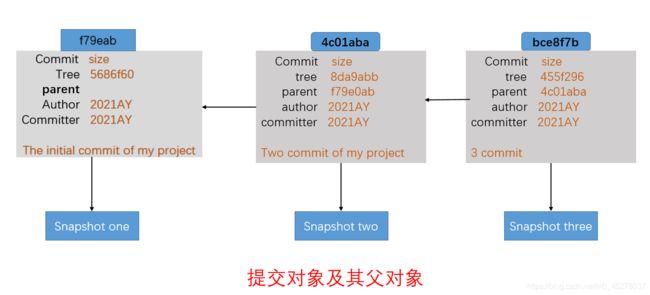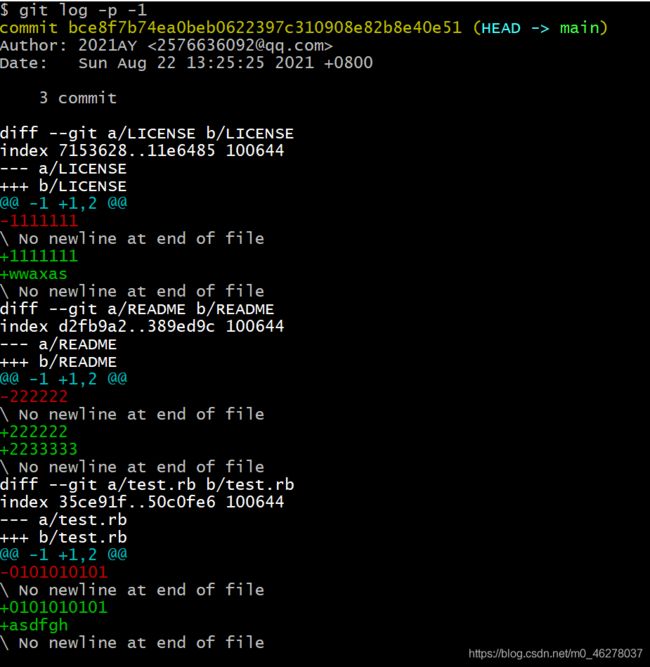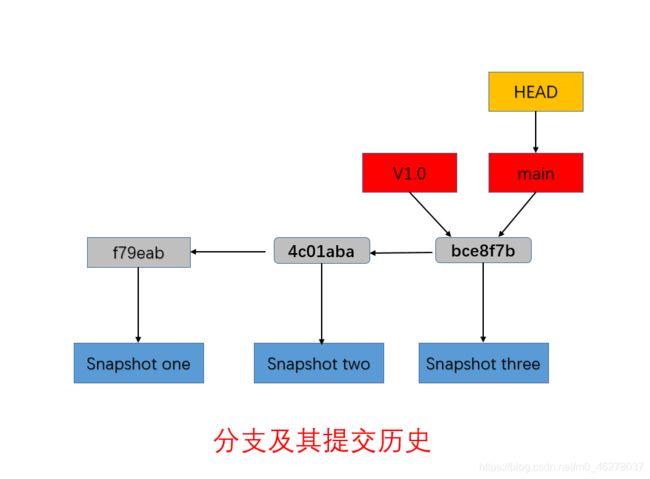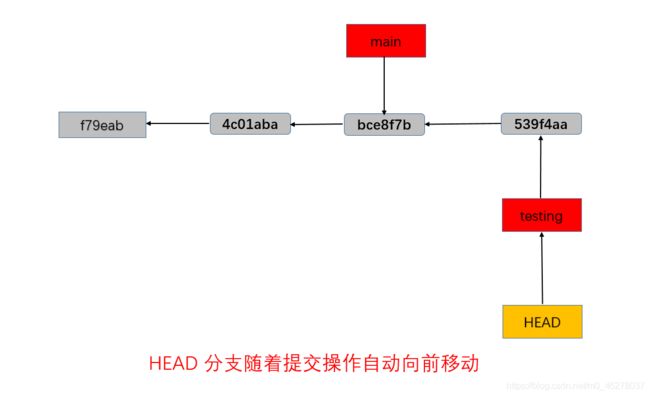Git(12)-- Git 分支 - 分支简介
文章目录
-
- 1、分支简介
-
- 1.1、初始化并首次提交
-
-
- 首次提交对象及其树结构:
- `git` 的 `cat-file` 的命令用法:
-
- 1.2、修改并第二次提交
-
-
- 第二次提交对象及其树结构:
-
- 1.3、修改并第三次提交
-
-
- 提交对象及其父对象图:
- 分支及其提交历史图:
-
- 2、分支创建
-
-
-
- 两个指向相同提交历史的分支图:
- HEAD 指向当前所在的分支图:
-
-
- 3、分支切换
-
-
-
- HEAD 指向当前所在的分支图:
- HEAD 分支随着提交操作自动向前移动图:
- 检出时 HEAD 随之移动图:
- 项目分叉历史图:
-
-
[超详细 Git 图文版小白教程(持续更新)](https://blog.csdn.net/m0_46278037/article/details/119801677)
几乎所有的版本控制系统都以某种形式支持分支。 使用分支意味着你可以把你的工作从开发主线上分离开来,以免影响开发主线。 在很多版本控制系统中,这是一个略微低效的过程——常常需要完全创建一个源代码目录的副本。对于大项目来说,这样的过程会耗费很多时间。
有人把 Git 的分支模型称为它的“必杀技特性”,也正因为这一特性,使得 Git 从众多版本控制系统中脱颖而出。 为何 Git 的分支模型如此出众呢? Git 处理分支的方式可谓是难以置信的轻量,创建新分支这一操作几乎能在瞬间完成,并且在不同分支之间的切换操作也是一样便捷。 与许多其它版本控制系统不同,Git 鼓励在工作流程中频繁地使用分支与合并,哪怕一天之内进行许多次。 理解和精通这一特性,你便会意识到 Git 是如此的强大而又独特,并且从此真正改变你的开发方式。
1、分支简介
为了真正理解 Git 处理分支的方式,我们需要回顾一下 Git 是如何保存数据的。
Git 保存的不是文件的变化或者差异,而是一系列不同时刻的 快照(snapshot) 。
在进行提交操作时,Git 会保存一个提交对象(commit object)。 知道了 Git 保存数据的方式,我们可以很自然的想到——该提交对象会包含一个指向暂存内容快照的指针。 但不仅仅是这样,该提交对象还包含了作者的姓名和邮箱、提交时输入的信息以及指向它的父对象的指针。 首次提交产生的提交对象没有父对象,普通提交操作产生的提交对象有一个父对象, 而由多个分支合并产生的提交对象有多个父对象,
为了更加形象地说明,我们假设现在有一个工作目录,里面包含了三个将要被暂存和提交的文件。 暂存操作会为每一个文件计算校验和(使用SHA-1 哈希算法),然后会把当前版本的文件快照保存到 Git 仓库中 (Git 使用 blob 对象来保存它们),最终将校验和加入到暂存区域等待提交:
git add README test.rb LICENSE
git commit -m 'The initial commit of my project'
当使用 git commit 进行提交操作时,Git 会先计算每一个子目录(本例中只有项目根目录)的校验和, 然后在 Git 仓库中这些校验和保存为树对象。随后,Git 便会创建一个提交对象, 它除了包含上面提到的那些信息外,还包含指向这个树对象(项目根目录)的指针。 如此一来,Git 就可以在需要的时候重现此次保存的快照。
1.1、初始化并首次提交
新建testbranch文件夹,右键,点Git Bash Here

初始化为Git仓库:
git init
git status
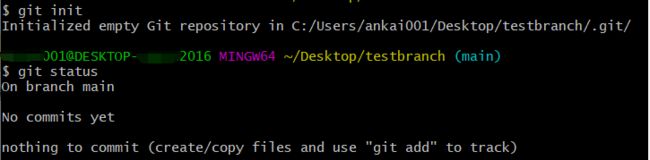
新建README 、test.rb和 LICENSE三个文件,此时这三个文件内容都为空:
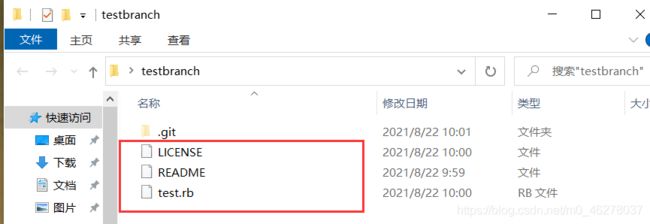
git status
添加到暂存区并提交:
git add README test.rb LICENSE
git status
git commit -m 'The initial commit of my project'
现在,Git 仓库中有五个对象:三个 blob 对象(保存着文件快照)、一个 树 对象 (记录着目录结构和 blob 对象索引)以及一个 提交 对象(包含着指向前述树对象的指针和所有提交信息)。
先放总结图:
首次提交对象及其树结构:
在
git中,blob与文件名无关,只与文件内容有关,即文件内容相同,在git中是同一个blob。
用命令详细查看:
git log
git 的 cat-file 的命令用法:
git cat-file 的命令显示版本库对象的内容、类型、及大小信息。
-t
Instead of the content, show the object type identified by object.
显示对象的类型。
-s
Instead of the content, show the object size identified by object.
显示对象的大小。
-e
Suppress all output; instead exit with zero status if object exists and is a valid object.
如果对象存在且有效,命令结束状态返回值为0。
-p
Pretty-print the contents of object based on its type.
根据对象的类型,以优雅的方式显示对象的内容
git cat-file -p f79e0ab69485aad8a166921f6113831b95f30ad1
git cat-file -p 5686f60e688ae43df28beea0f49055e605cfc0ba
再次强调:
在git中,blob与文件名无关,只与文件内容有关,即文件内容相同,在git中是同一个blob。
以上是第一次提交。做些修改后再次提交,那么这次产生的提交对象会包含一个指向上次提交对象(父对象)的指针。
1.2、修改并第二次提交
修改三个文件后再提交:
git status
git add README test.rb LICENSE
git commit -m 'Two commit of my project'
git log
git cat-file -p 4c01aba72850b2fc4839aa75cba3c92adcb7df02
git cat-file -p 8da9abb302345ac3855ab05ec79c52ce95c58feb
git cat-file -p 7153628ea778a52e8acb0b78701df26a8b4f19e4
git cat-file -p d2fb9a2df3a1cfd26f5941bd3f19f54d1da2d09a
git cat-file -p 35ce91f3f87d134161a22067d485c52cd9deb612
第二次提交对象及其树结构:
1.3、修改并第三次提交
第三次修改并提交:
git status
git add README test.rb LICENSE
git status
git commit -m '3 commit'
git log
git cat-file -p bce8f7b
git cat-file -p 455f296
git cat-file -p 11e6485
git cat-file -p 389ed9c
git cat-file -p 50c0fe6
提交对象及其父对象图:
Git 的分支,其实本质上仅仅是指向提交对象的可变指针。 Git 的默认分支名字是 main。 在多次提交操作之后,你其实已经有一个指向最后那个提交对象的 main 分支。 main 分支会在每次提交时自动向前移动。
Git的 main 分支并不是一个特殊分支。 它就跟其它分支完全没有区别。 之所以几乎每一个仓库都有main分支,是因为git init命令默认创建它,并且大多数人都懒得去改动它。
git log -p -1
git tag -a v1.0 -m "first version"
git tag
git log -p -1
分支及其提交历史图:
2、分支创建
Git 是怎么创建新分支的呢? 很简单,它只是为你创建了一个可以移动的新的指针。 比如,创建一个 testing 分支, 你需要使用 git branch 命令:
git branch testing
这会在当前所在的提交对象上创建一个指针。
两个指向相同提交历史的分支图:
那么,Git 又是怎么知道当前在哪一个分支上呢? 也很简单,它有一个名为 HEAD 的特殊指针。 请注意它和许多其它版本控制系统(如 Subversion 或 CVS)里的 HEAD 概念完全不同。 在 Git 中,它是一个指针,指向当前所在的本地分支(译注:将 HEAD 想象为当前分支的别名)。 在本例中,你仍然在 main 分支上。 因为 git branch 命令仅仅 创建 一个新分支,并不会自动切换到新分支中去。
HEAD 指向当前所在的分支图:
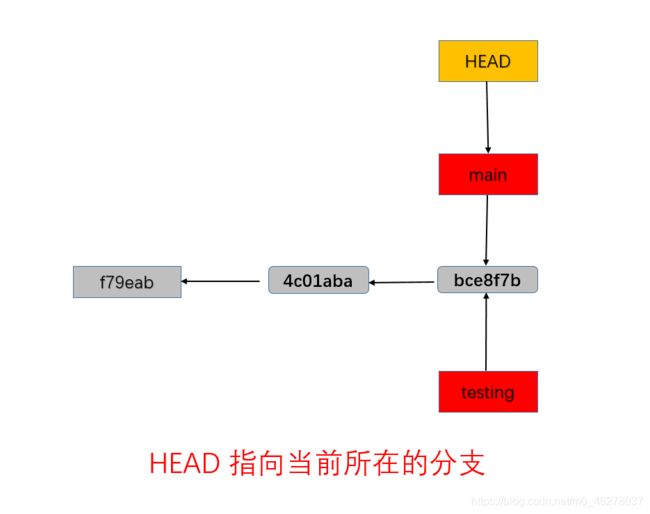
你可以简单地使用 git log 命令查看各个分支当前所指的对象。 提供这一功能的参数是 --decorate。
git branch testing
git log --oneline --decorate

正如你所见,当前 main 和 testing 分支均指向校验和以bce8f7b开头的提交对象。
3、分支切换
要切换到一个已存在的分支,你需要使用 git checkout 命令。 我们现在切换到新创建的 testing 分支去:
git checkout testing
这样 HEAD 就指向 testing 分支了。
HEAD 指向当前所在的分支图:
git checkout testing
git log --oneline --decorate

那么,这样的实现方式会给我们带来什么好处呢? 现在不妨再提交一次:
git status
git commit -a -m 'made a change'
git log --oneline --decorate

如图所示,你的 testing 分支向前移动了,但是 main分支却没有,它仍然指向运行 git checkout 时所指的对象:
HEAD 分支随着提交操作自动向前移动图:
git checkout main
git log --oneline --decorate
检出时 HEAD 随之移动图:
这条命令做了两件事。 一是使 HEAD 指回 main 分支,二是将工作目录恢复成 main 分支所指向的快照内容。 也就是说,你现在做修改的话,项目将始于一个较旧的版本。 本质上来讲,这就是忽略 testing 分支所做的修改,以便于向另一个方向进行开发。
分支切换会改变你工作目录中的文件: 在切换分支时,一定要注意你工作目录里的文件会被改变。
如果是切换到一个较旧的分支,你的工作目录会恢复到该分支最后一次提交时的样子。 如果Git不能干净利落地完成这个任务,它将禁止切换分支。
我们不妨再稍微做些修改并提交:
git status
git commit -a -m 'made other changes'
git log --oneline --decorate

现在,这个项目的提交历史已经产生了分叉。 因为刚才你创建了一个新分支,并切换过去进行了一些工作,随后又切换回 main分支进行了另外一些工作。 上述两次改动针对的是不同分支:你可以在不同分支间不断地来回切换和工作,并在时机成熟时将它们合并起来。 而所有这些工作,你需要的命令只有 branch、checkout 和 commit。
项目分叉历史图:

你可以简单地使用 git log 命令查看分叉历史。 运行 git log --oneline --decorate --graph --all ,它会输出你的提交历史、各个分支的指向以及项目的分支分叉情况。
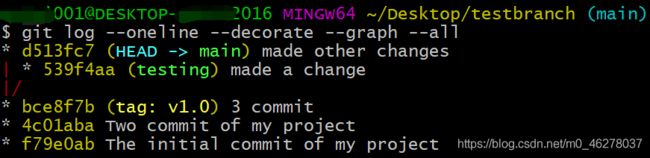
由于 Git 的分支实质上仅是包含所指对象校验和(长度为 40 的 SHA-1 值字符串)的文件,所以它的创建和销毁都异常高效。 创建一个新分支就相当于往一个文件中写入 41 个字节(40 个字符和 1 个换行符),如此的简单能不快吗?
这与过去大多数版本控制系统形成了鲜明的对比,它们在创建分支时,将所有的项目文件都复制一遍,并保存到一个特定的目录。 完成这样繁琐的过程通常需要好几秒钟,有时甚至需要好几分钟。所需时间的长短,完全取决于项目的规模。 而在 Git 中,任何规模的项目都能在瞬间创建新分支。 同时,由于每次提交都会记录父对象,所以寻找恰当的合并基础(即共同祖先)也是同样的简单和高效。 这些高效的特性使得 Git 鼓励开发人员频繁地创建和使用分支。
创建新分支的同时切换过去: 通常我们会在创建一个新分支后立即切换过去,这可以用
git checkout -b一条命令搞定。